Alcohol官方正式版是一款具备完整的原始光盘仿真功能的光盘刻录软。Alcohol官方正式版能够准确地复制和刻录原始光盘片,包括CD、DVD和Blu-ray等并且提供了简单易用的界面和丰富的功能,使用户能够轻松地进行光盘复制和刻录操作。Alcohol官方正式版支持多种光盘格式和文件系统,包括ISO、MDS、CUE等并且还提供了数据压缩和加密功能,保护用户的数据安全。
-
官方版查看
-
2.0.1.14版查看
-
9.18.0907 最新版查看
-
4.93-3 官方版查看
-
1.0 官方版查看
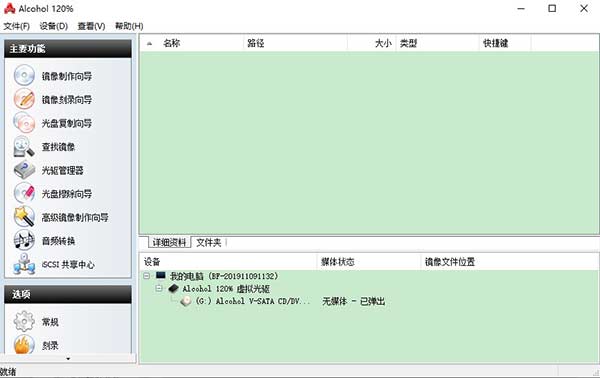
Alcohol软件特色
易于使用和众多功能
Alcohol 120%的界面直观,清晰,组织良好。
在左侧栏中,可以访问主要功能(Image Making Wizard,Image Burging Wizard,Copy Wizard,Image Finder,DVD/CD Manager,Erase Wizard等),而选项菜单提供了广泛的先进的配置,在最专家的范围内。
完整的录音方案
如果您正在寻找易于使用但功能丰富的软件来备份CD和DVD,刻录光盘和管理虚拟驱动器,那么Alcohol 120%是正确的解决方案。
增加了对更多 SPTD V1.83ACID Wizard 记录器的支持
虚拟驱动器和录制功能
使用Alcohol 120%,您可以创建虚拟驱动器并模拟CD或DVD播放器的存在,而无需物理存在。挂载图片档案并阅读其内容。
Alcohol 120% 支持最广泛的图像文件格式:ISO,NRG,CCDCUE,CDI,MDS,BWT,B5T,B6T,ISZ,PDI;包括搜索功能,以查找PC上存在的内容,并允许创建多达31个虚拟驱动器与此同时。
至于CD和DVD的复制和刻录功能,Alcohol 120%不会让人失望。安装向导非常方便,允许您在短时间内启动该过程。创建备份 1:1完美,并允许您根据您需要执行的复制类型选择ad hoc配置文件。
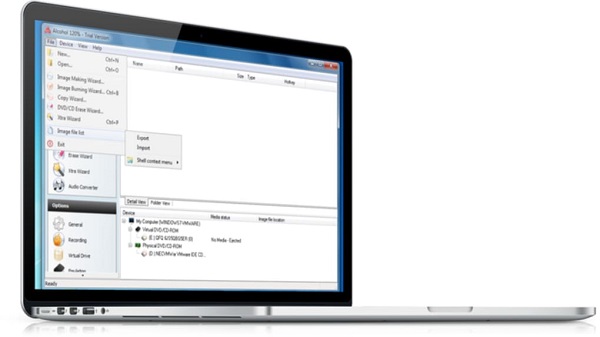
Alcohol软件功能
Alcohol 120%可虚拟 31 部虚拟光驱;让计算机游戏玩家拥有 200 倍超高速光驱,不用烦恼光驱速度太慢;
可直接进行对刻或将映像文件刻录至空白光盘片;
Alcohol 120%同时支持多部刻录器并同时进行读取及刻录动作;
可用 RAW 模式执行 1:1 的读取和刻录并忠实的将光盘备份或以光盘映像文件储存;
Alcohol 120%支持读取及刻录各式光盘映像文件 (mds, ccd, cue, bwt, iso 和 cdi);使
用简单,使用鼠标点选三次即可执行对刻;
支持 AudioCD、VideoCD、PhotoCD、Mixed Mode CD、CD Extra、Data CD、CD+G、DVD (Data)、DVD-Video 的读取及刻录。
Alcohol常见问题
为什么在使用Alcohol 120%的“镜像制作向导”制作光盘镜像文件,结果光驱常常要等上好一阵子才开始读取?
这种情况常见发生在一些上了“年纪”比较旧的光驱上,因为问题本身是因为那些比较旧的光驱不支持或者说是对DMA模式的兼容上不是很好,一般建议试试把它的系统设置换成PIO模式来试试,更改PIO模式方法,在Windows 2000操作系统下用鼠标右键单击【我的电脑】>【硬件】>【设备管理器】>【IDE/ATA/ATAIP】然后把模式改成PIO,如果不想换成PIO模式,那么也可以试试更新光驱的“韧体”版本,那样也应该可以帮助解决遇到的问题。
网上下载的ISO镜像文件大小有712MB,不知道用Alcohol 120%怎么样才能刻录到光盘上?
也就是光盘超刻功能支持吧,其实Alcohol 120%也是可以支持超刻的,但是首先要有容量不可以小于源镜像文件的空白光盘,然后在Alcohol 120%的主介面上鼠标点击【文件】>【选项】>【常规】>【烧录】
然后把【开启超烧功能】的复选选项给选上,再点击【确定】退出,但是在烧录的时候Alcohol 120%还是会弹出警告窗口,不用理它,选择【是】就可以了,另外要注意的是并不是所有的刻录机都能支持超刻功能,还有超刻有可以会造成刻录机硬件的伤害,(友情提示:尽量降低写入速度,会比较安全的哦!
为什么我在模拟烧录的时候显示烧录成功,可是当我正式写入光盘的时候却失败了呢?
这个问题可能是Alcohol 120%无法支持到全部的刻录机,所以才会令到一些机种型号的刻录机,在模拟烧录的时候显示烧录成功,可是在真实写入的时候却失败,这个问题试试更新刻录机的“韧体”版本。
Alcohol更新日志
增加了对更多 SPTD V1.83ACID Wizard 记录器的支持




 Flash中心
Flash中心
 鲁大师
鲁大师
 抖音电脑版
抖音电脑版
 QQ浏览器
QQ浏览器
 百度一下
百度一下
 photoshop cs6
photoshop cs6
 驱动精灵
驱动精灵
 360浏览器
360浏览器
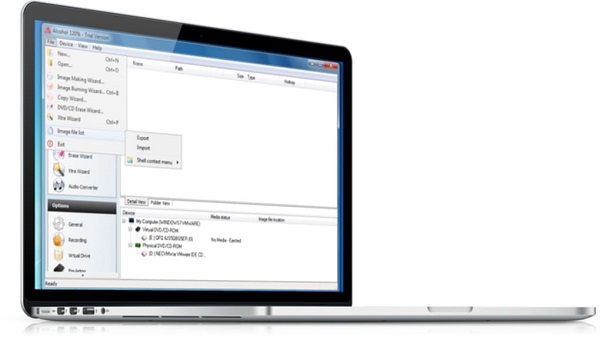
 金舟多聊
金舟多聊
 Google Chrome
Google Chrome
 风喵加速器
风喵加速器
 铃声多多
铃声多多
 网易UU网游加速器
网易UU网游加速器
 雷神加速器
雷神加速器
 爱奇艺影音
爱奇艺影音
 360免费wifi
360免费wifi
 360安全浏览器
360安全浏览器
 百度云盘
百度云盘
 Xmanager
Xmanager
 2345加速浏览器
2345加速浏览器
 极速浏览器
极速浏览器
 FinePrint(虚拟打印机)
FinePrint(虚拟打印机)
 360浏览器
360浏览器
 XShell2021
XShell2021
 360安全卫士国际版
360安全卫士国际版
 迅雷精简版
迅雷精简版





























